Bootstrap Fileinput文件上传组件用法详解
最近时间空余,总结了一些关于bootstrap fileinput组件的一些常见用法,特此分享到小牛知识库平台,供大家参考,同时也方便以后的查找。本文写的不好还请见谅。
一、效果展示
1、原始的input type='file',简直不忍直视。
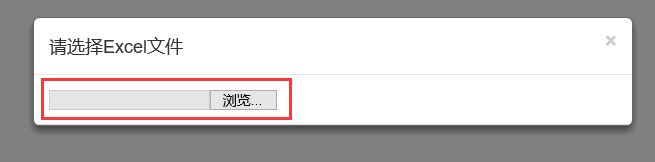
2、不做任何装饰的bootstrap fileinput:(bootstrap fileinput初级进化)


3、bootstrap fileinput高级进化:中文化、可拖拽上传、文件扩展名校验(如果不是需要的文件,不让上传)


拖拽上传

上传中


4、bootstrap fileinput究极进化:允许同时多线程上传多个文件。

上传中

上传完成后

二、代码示例
怎么样?效果如何?不要急,我们一步一步来实现以上的效果。
1、cshtml页面
首先引入需要的js和css文件。
//bootstrap fileinput
bundles.Add(new ScriptBundle("~/Content/bootstrap-fileinput/js").Include(
"~/Content/bootstrap-fileinput/js/fileinput.min.js",
"~/Content/bootstrap-fileinput/js/fileinput_locale_zh.js"));
bundles.Add(new StyleBundle("~/Content/bootstrap-fileinput/css").Include(
"~/Content/bootstrap-fileinput/css/fileinput.min.css"));
@Scripts.Render("~/Content/bootstrap-fileinput/js")
@Styles.Render("~/Content/bootstrap-fileinput/css")
然后定义input type='file'标签
<form> <div class="modal fade" id="myModal" tabindex="-1" role="dialog" aria-labelledby="myModalLabel"> <div class="modal-dialog modal-lg" role="document"> <div class="modal-content"> <div class="modal-header"> <button type="button" class="close" data-dismiss="modal" aria-label="Close"><span aria-hidden="true">×</span></button> <h4 class="modal-title" id="myModalLabel">请选择Excel文件</h4> </div> <div class="modal-body"> <a href="~/Data/ExcelTemplate/Order.xlsx" class="form-control" style="border:none;">下载导入模板</a> <input type="file" name="txt_file" id="txt_file" multiple class="file-loading" /> </div></div> </div> </div> </form>
重点看这一句:
<input type="file" name="txt_file" id="txt_file" multiple class="file-loading" />
multiple表示允许同时上传多个文件,class=“file-loading”表示标签的样式。
2、js初始化
$(function () {
//0.初始化fileinput
var oFileInput = new FileInput();
oFileInput.Init("txt_file", "/api/OrderApi/ImportOrder");
});
//初始化fileinput
var FileInput = function () {
var oFile = new Object();
//初始化fileinput控件(第一次初始化)
oFile.Init = function(ctrlName, uploadUrl) {
var control = $('#' + ctrlName);
//初始化上传控件的样式
control.fileinput({
language: 'zh', //设置语言
uploadUrl: uploadUrl, //上传的地址
allowedFileExtensions: ['jpg', 'gif', 'png'],//接收的文件后缀
showUpload: true, //是否显示上传按钮
showCaption: false,//是否显示标题
browseClass: "btn btn-primary", //按钮样式
//dropZoneEnabled: false,//是否显示拖拽区域
//minImageWidth: 50, //图片的最小宽度
//minImageHeight: 50,//图片的最小高度
//maxImageWidth: 1000,//图片的最大宽度
//maxImageHeight: 1000,//图片的最大高度
//maxFileSize: 0,//单位为kb,如果为0表示不限制文件大小
//minFileCount: 0,
maxFileCount: 10, //表示允许同时上传的最大文件个数
enctype: 'multipart/form-data',
validateInitialCount:true,
previewFileIcon: "<i class='glyphicon glyphicon-king'></i>",
msgFilesTooMany: "选择上传的文件数量({n}) 超过允许的最大数值{m}!",
});
//导入文件上传完成之后的事件
$("#txt_file").on("fileuploaded", function (event, data, previewId, index) {
$("#myModal").modal("hide");
var data = data.response.lstOrderImport;
if (data == undefined) {
toastr.error('文件格式类型不正确');
return;
}
//1.初始化表格
var oTable = new TableInit();
oTable.Init(data);
$("#div_startimport").show();
});
}
return oFile;
};
说明:
(1)fileinput()方法里面传入的是一个json数据,它里面有很多属性,每个属性代表着初始化上传控件的时候的特性,如果这些属性都不设置,则表示使用默认的设置。如果园友们想看看它里面有哪些属性,可以打开fileinput.js的源码,在它的最后如图:

这些属性如果不特意设置,就会使用默认值。
(2)$("#txt_file").on("fileuploaded", function (event, data, previewId, index) {}这个方法注册上传完成后的回调事件。也就是后天处理上传的文件之后进入这个方法里面处理。
3、后台C#对应的方法
还记得在js里面初始化控件方法fileinput()里面有一个参数url吗,这个url对应的值就指示C#后天对应的处理方法。还是贴出后台的处理方法。
[ActionName("ImportOrder")]
public object ImportOrder()
{
var oFile = HttpContext.Current.Request.Files["txt_file"];
var lstOrderImport = new List<DTO_TO_ORDER_IMPORT>();
#region 0.数据准备
var lstExistOrder = orderManager.Find();
var lstOrderNo = lstExistOrder.Select(x => x.ORDER_NO).ToList();
var lstTmModel = modelManager.Find();
var lstTmMaterial = materialManager.Find();
//var iMax_Import_Index = lstExistOrder.Max(x => x.IMPORT_INDEX);
//iMax_Import_Index = iMax_Import_Index == null ? 0 : iMax_Import_Index.Value;
#endregion
#region 1.通过Stream得到Workbook对象
IWorkbook workbook = null;
if (oFile.FileName.EndsWith(".xls"))
{
workbook = new HSSFWorkbook(oFile.InputStream);
}
else if(oFile.FileName.EndsWith(".xlsx"))
{
workbook = new XSSFWorkbook(oFile.InputStream);
}
if (workbook == null)
{
return new { };
}
//...............处理excel的逻辑
//orderManager.Add(lstOrder);
lstOrderImport = lstOrderImport.OrderBy(x => x.IMPORT_STATU).ToList();
return new { lstOrderImport = lstOrderImport };
}
由于博主的项目是上传excel,所以这里用是用的NPOI的逻辑,如果是上传图片等文件,可以使用GDI去处理图片。
4、同时上传多个文件
同时上传多个文件的时候,前台会发送多个异步的请求到后台,也就是说,当同时上传三个文件的时候,后台的ImportOrder方法会进入三次。这样就能使用多线程同时去处理三个文件。
三、总结
关于bootstrap fileinput的基础使用大概就介绍完了,其实就是一个上传的组件,也不存在什么高级用法。重点是把界面做得更加友好,更好的增加用户体验。
关于Bootstrap Fileinput文件上传组件用法详解就给大家介绍这么多,希望对大家有所帮助!
-
本文向大家介绍bootstrapfileinput实现文件自动上传,包括了bootstrapfileinput实现文件自动上传的使用技巧和注意事项,需要的朋友参考一下 bootstrap fileinput文件上传插件功能如此强大,样式非常美观,并且支持上传文件预览,ajax同步或异步上传,拖曳文件上传等炫酷的功能,完全没有理由不去使用, JS引用: HTML: <input id="fileUp
-
本文向大家介绍jquery组件WebUploader文件上传用法详解,包括了jquery组件WebUploader文件上传用法详解的使用技巧和注意事项,需要的朋友参考一下 WebUploader是由Baidu WebFE(FEX)团队开发的一个简单的以HTML5为主,FLASH为辅的现代文件上传组件,下文来为各位演示一下关于jquery WebUploader文件上传组件的用法。 使用WebUpl
-
swoole提供了文件上传模块,可以自动处理来自HTTP POST的文件上传。在Controller中调用 $this->upload->save('Upfile_key'); //需要生成缩略图 $this->upload->thumb_width = 136; //缩略图宽度 $this->upload->thumb_height = 136; //缩略图高度 $this->upload->t
-
问题内容: 我一直在到处寻找有关制作组件的帮助,以帮助管理从React到我已设置的端点的文件上传。 我尝试了许多选项,包括集成filedropjs。我决定反对,因为我无法控制它在DOM中设置的元素 这是我到目前为止的内容: 如果有人可以将我指向正确的方向,我会发送一些虚拟的拥抱。我已经对此进行了广泛的研究。我觉得我已经接近了,但还没到那儿。 谢谢! 问题答案: 我也为此工作了一段时间。这是我想出的
-
本文向大家介绍详解SpringBoot文件上传下载和多文件上传(图文),包括了详解SpringBoot文件上传下载和多文件上传(图文)的使用技巧和注意事项,需要的朋友参考一下 最近在学习SpringBoot,以下是最近学习整理的实现文件上传下载的Java代码: 1、开发环境: IDEA15+ Maven+JDK1.8 2、新建一个maven工程: 3、工程框架 4、pom.xml文件依赖项
-
本文向大家介绍vue图片上传组件使用详解,包括了vue图片上传组件使用详解的使用技巧和注意事项,需要的朋友参考一下 vue图片上传组件,供大家参考,具体内容如下 最近在做项目的时候顺便补充了一下公司项目的公共组件库,刚刚手头事情告一段落,就来做个笔记。 首先来看看最终效果 1.不允许删除 2.允许用户删除(显示删除按钮) 实现的效果就是上图显示内容 接下来说说组件布局那部分直接上代码了 上面代

